Kuidas määrata Chromecastis fotode esitamise ajakava
Mida teada
- Laadi fotod üles aadressile Google Photos.
- Määra Chromecast Ambient Mode.
- Lülitage Chromecast sisse ilma sellesse ülekandmata ja slaidiseanss algab.
Selles artiklis selgitatakse, kuidas määrata Chromecastis fotode esitamise ajakava.
Kuidas ajastada fotosid Chromecasti telerisse
Kaks toimingut, mida peate enne jätkamist tegema, on Chromecasti hankimine seadistada, sisse lülitada ja teleriga ühendada ja laadige üles fotod, mida soovite Chromecastis kuvada Google Photos. Kui kõik on tööks valmis, võtab teleris fotode ajastamine vaid mõne sammu.
Ava Google Home rakendus iOS-is või Androidis ja valige oma Chromecast. Seejärel puudutage Isikupärastage Ambient.
-
Piirkonnas Ambient Mode vahekaart, valige Google Photos.
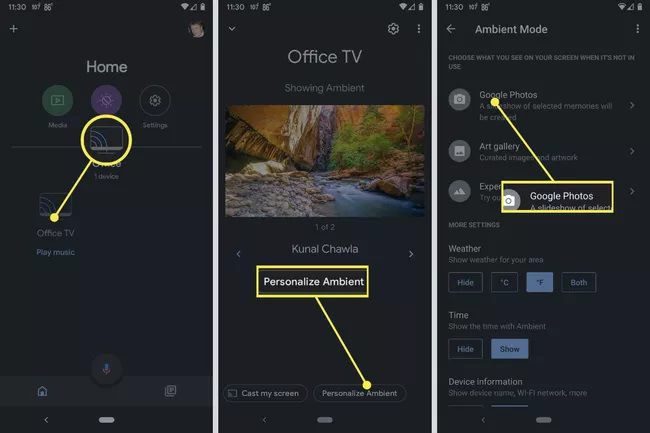
Lifewire
-
Siit valige an Album kuvamiseks teenusest Google Photos, seejärel valige soovitud Fotod. Valiku kinnitamiseks järgige ekraanil kuvatavaid juhiseid.
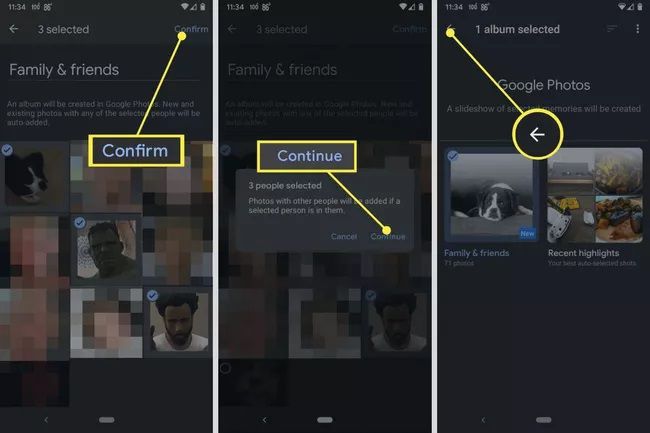
Lifewire
Need on teie albumivalikud: Perekond ja sõbrad kus saab valida inimeste piltide hulgast. Viimased esiletõstmised
kus saate valida oma viimaste fotode hulgast. Lemmikud kus saate valida oma lemmikuteks märgitud piltide hulgast. Või võite valida mis tahes privaatsed või jagatud albumid teil on teenuses Google Photos. -
Kui kõik on seadistatud, lülitage lihtsalt teler sisse, veenduge, et see oleks seadistatud teie Chromecasti sisendile ja teie fotosid hakatakse automaatselt kuvama.
Kuigi see pole "tõene" ajakava, saate seadistada kohandatud Google Home'i rutiin tegema ühilduva nutiteleri ekraan läheb tumedaks ja vastupidi, nii et saate slaidiseansi vaadata siis, kui soovite, kui kõik on toide ja seadistatud. Kuid isegi pimedas on teie teler ja Chromecast endiselt sisse lülitatud.
Ajastamine Chromecastis
Chromecastis pole tegelikult vajadust (või võimalust) fotode kuvamisel traditsioonilises mõttes ajakava seada. Chromecast kuvab fotosid, kui see on ümbritsevas režiimis (kui see on selleks konfigureeritud; selle kohta allpool), mille see sisestab automaatselt, kui see on sisse lülitatud ja te midagi üle ei kanna.
Google segab teie teenuse Google Photos pilte juhuslikult, nii et te ei koostaks neid ise käsitsi. Sellest lähtuvalt on parem mitte valida pilte, mis tõesti vajavad teatud järjestuses kuvamise konteksti, kui kasutate Chromecasti oma fotode näitamiseks.
Nii kaua, kuni teie Chromecast on sisse lülitatud, kuvatakse teie fotod automaatselt kohe. Lisaks saavad Chromecastid enamasti otse teleri USB-ühenduse kaudu, et sisse lülitada a Chromecast peate vaid teleri sisse lülitama, eeldades, et Chromecasti sisend on sisse lülitatud teie teler.
Lisaks kõigele saate kasutada isegi virtuaalse assistendi teenuseid nagu Google Home, et teler sisse lülitada, kui teil on ühilduv teler, mis tähendab, et kogu teleri, Chromecasti sisselülitamise ja slaidiseansi käivitamise protsessi saab igal ajal teha rakendusega või täielikult vabakäerežiimis.
KKK
-
Kuidas iPhone'ist Chromecasti fotosid edastada?
Te ei saa Chromecastiga kasutada oma iPhone'i sisseehitatud rakendust Photos, kuid saate teha lahenduse. Sünkroonige pildid, mida soovite kuvada, teenusega Google Photos ja seejärel kasutage Chromecastiga linkimiseks oma iPhone'i rakendust.
-
Kuidas Chromecasti sülearvutist fotosid edastada?
Nii nagu iPhone'i puhul, on ka kõige lihtsam viis fotode saatmiseks Chromecasti kasutada rakendust Google Photos. Looge piltidest, mida soovite kuvada, kaust, seejärel avage see teenuses Google Photos ja valige Cast ikooni.
